2009年的电视剧《蜗居》,首次把房子这个重塑了老百姓生活的话题,抛到台面。
几乎在没什么营销宣传的背景下,迅速火爆全国,一度在上海本地收视率破6%。

剧中围绕“房子”与“人生”,讲述了一个让人触景生情、心有戚戚的故事。
甚至成为一些学者解读和研究中国社会的参考样本。

有人讲,《蜗居》能火,是它彻底贴近了生活,捅掉很多电视剧悬浮的泡沫,直插中国人的现实。
比如做着中产阶级春秋大梦的郭海萍。
初入社会的傻白甜郭海藻。
对爱情忠诚却抓不住爱情的小贝。
以及用一句台词带火了某品牌越野车的宋思明。

如今13年过去。
《蜗居》的导演滕华涛,带着幕后原班人马又杀了回来——
——电视剧《心居》。
这次主演除了海清,还有新晋视后童瑶,张颂文和冯绍峰。
讲得依旧是人和房子,故事同样也发生在上海。

滕华涛不止有《蜗居》,他还拍过《失恋33天》。
有这些现象级爆款珠玉在前,让人期待值拉满,此次归来,这位导演又会以怎样的方式,给我们一个怎样的惊喜?
看过前几集,可以说故事、表演都是一手王炸,有三大看点:
“鸿门宴”开场,两大视后飙戏“姑嫂战”
来看海清和童瑶这对视后的同台飙戏。
开局简单明了:
忙碌的街头,鳞次栉比的高楼,穿梭而过的城铁。
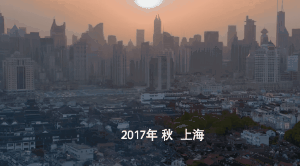
导演用四五个镜头说明,这里依旧是繁华的上海。
但,已经不是《蜗居》里的那个上海。
对没房的人来讲,如今实现梦想的代价更高昂了。
这个女人,在菜市场砍价犀利,准备了一大堆食材,临走还不忘顺一把小葱。

这个男人,上班等红绿灯的间隙,都不忘狂背手中的小纸条,抓耳挠腮。

两人是对夫妻,他们忙了一天,为的都是晚上的一顿饭。
目标是男人的姐姐,女人的大姑姐。

童瑶饰演的大姑姐顾清俞,单身贵族,事业有成。
今天是她生日,弟弟、弟媳讨好她,就是为了借个首付买房。

借吗?
当然不借,因为她打心眼里就瞧不起这个弟媳妇:
这位比自己年龄还大的外地弟媳妇,当年就像蚂蟥叮着鹭鸶脚的倒追弟弟。
原始动机不单纯,如今撺掇买房,必有蹊跷。

而海清饰演的冯晓琴,外地媳妇嫁到上海,住在公公家,四代同堂。
每天起早贪黑照顾全家起居,最大的梦想就是在上海有套属于他们一家三口的房子。
因为在她这个外地人心里:上海没有房,永远是浮萍。
所以借钱也要“扎根”

只是冯晓琴粗人一个,露骨的意图,给丈夫递眼神的急迫,看上去有点用力过猛。

由于各自心思不同,一顿生日宴,楞是吃出了“项庄舞剑意在沛公”的味道。

不得不提海清与童瑶两位视后的表演,真是逼真的不留痕迹。
来看这场戏:
饭后,冯晓琴送顾清俞离开,后者嘴里说自己弟弟:心善,不争不抢。
表面看是表扬自家兄弟,但敲打的是对面的弟媳妇:你不要争抢什么东西。

最后还不忘对她强调,这个家里:你好,弟弟就好,弟弟好,全家就好。

啧啧,最后一句话真是见力道,话不说破,意思到位。
再看海清饰演的冯晓琴的反应,先是一愣,用白驹过隙的表情变化回应了童瑶的这句“狠话”。

随后立刻热情回应道:这个道理我是懂的。
毕竟她是这个家庭中更弱势的一方,面子绝对不能轻易拉爆。

对话也在这里由顾清俞结束,毕竟敲打完成,对方领会,没必要再演戏。
于是精彩的来了。
两人一转头,先前家人般和和气气的表情,瞬间从各自脸上消失。
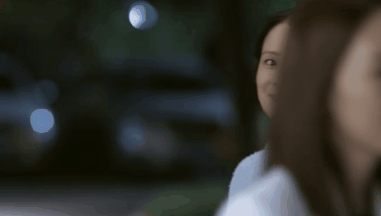
果然生活都是戏,演给对面看。
海清童瑶这场话中有话、绵里藏针的同台飙戏,不止过瘾,更见真实。
过去我们看到太多国产剧的悬浮互撕。
但其实现实中的家庭矛盾交锋,很多时候都是不显山露水的。
把话说绝往往是在没有退路的时候。
从这点看,《心居》的火候拿捏,就已经胜过一众都市剧。
戏骨云集,最大惊喜是张颂文
导演滕华涛的号召力,不愁没有好演员。
饰演顾家老爸的演员节冰。

演过《重案六组》、《龙门飞甲》、《从前有座灵剑山》。
节冰是北京人。
但演起上海老头来,腔调拿的很稳,看不到北京胡同大爷的一点点味道。

这很不容易。
往前看数不清的国产剧、电影,大多不在乎故事发生地的风土人情。
演员永远都是自己老家的口音和气质:
比如《老炮儿》里没有儿化音,后鼻韵不到位的李易峰,他演的是一位北京土著。

再比如《我们的婚姻》里,饰演白百何老爸的张晨光都能注意到角色的上海口音,但和他一起长大的女儿,却是典型的北方口音。
看似细节,影响的则是整剧、整片的气质和代入感。

除了节冰,《心居》也汇集了吴彦姝(《手机》《失恋33天》)、姚安濂(《青红》)、张芝华(《爱情神话》)等老戏骨。
不过,最大的惊喜还是他——
——张颂文。

千人千面张颂文。
很多观众最开始注意到他,是在娄烨的电影《风中有朵雨做的云》。
很多人以为片中那位站在拆迁废墟上激动讲话的官员,真是请来哪位小领导客串的。
因为太没有表演的痕迹,太真了。

《风中有朵雨做的云》(角色说的是粤语)
后来一查才知道,是位叫张颂文的演员。
直到2020年《隐秘的角落》开播,因为饰演朱朝阳的老爸,张颂文终于一炮而红。

《隐秘的角落》
这次他在《心居》里饰演的角色叫展翔。
和现实中的张颂文差距巨大。
剧中展翔“年少成名”,不到20岁就在上海买房,十几年炒下来,已经成为一个暴发户包租公。

而张颂文本人,成名太晚,常年租住在北京郊区的小平房里,据说在老家广东韶关都买不起一套房。

展翔是一个有点诙谐,带着点喜剧腔调的角色。
张颂文第一次演这样的人物。
他很懂利用人物行为反差来营造喜剧效果。
比如前一秒手攥报纸,找到恶意欠租一年的租户豪横收租。

后一秒碰见“准老丈人”,就立刻秒怂,点头哈腰。

而一物降一物的背后并不是势利,是市井。
他有趋利避害的本能,也有普通百姓的善良。
你看同样是沪票,面对人生并不成功的冯晓琴,展翔就能透出自己善意的一面。

甚至有时候他包不住话的特点,也常把自己搞得很狼狈。

张颂文把展翔小人物的一面,撩拨得很有烟火气,
但更具挑战的是,他在剧中还要以男神冯绍峰为情敌,与童瑶饰演的顾清俞上演感情戏。
两人从外形就很没有CP感。
如何做到让观众信服顾清俞对展翔的感情?

张颂文必须演出这位暴发户有腔调、痴情的一面。
他文化不高,却不粗鲁。
会在女神上班路上自然潇洒的递过一杯咖啡。

会去惊喜接机。
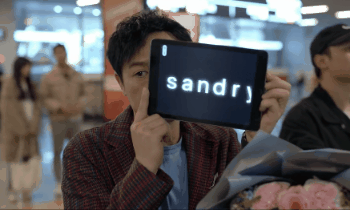
但鬼知道展翔在这背后,在拿不准女神出没时间的情况下,苦等了多久。
剧中有一幕他学习用英文点餐的戏,就是这种诚意和努力最好的注解。

由此看出展翔并不是一个平面的角色,他很立体,弧光漫天,有市井的真实,对爱情的真诚,性格又透着可爱。
张颂文呈现地异常精准,老实讲,这种级别的表演,在电视剧里并不常见。
新时代的《蜗居》,玩“真”格
《心居》最大的看点是什么?
继承了《蜗居》的写实。
无论是表演,还是故事,都在还原无数中国家庭的真实切片。
从这个角度,我们可以把它当做真正意义上的《蜗居》续集。

但两部剧也有不同。
李冰老师曾在《走向共和》里讲过这么句台词:一代人做一代人的事。
背后之意,时代不同,客观标准也在变化。
如果说《蜗居》关注的是“居”,和居所延伸出去的故事,更多在物质层面。
《心居》则更关注“居”的内核,是由居及人情感的外延,精神层面。

正如某位网友所讲,海清饰演的冯晓琴刚在乎的真是房子,房价上涨的压力吗?
不。房子只是她的心病。
她真正要的是心灵的居所,要的这座城市给她的背书而已。
安全感。

就像剧中顾家堂兄的婚事。
女方家口中轻描淡写的1400万的婚房,一家出一半。

但这场戏让观众感同身受的尴尬和刺骨,还并不是砸锅卖铁的物质窘迫。
而是饭桌上两家人跨阶层,在精神层面彻底的分道扬镳。


让人隐约为这对新人结合后,未来家庭间无法逾越的鸿沟捏了一把汗。
《心居》借物质的事,讲的是中国社会发展到今天,不同阶层之间如何从精神层面去弥合差距,去相互体谅。

房子只是楔子,打进去,让人牵挂的,是房子里人物的命运。
从《心居》开篇不俗的手笔看,后面的故事值得我们期待。
